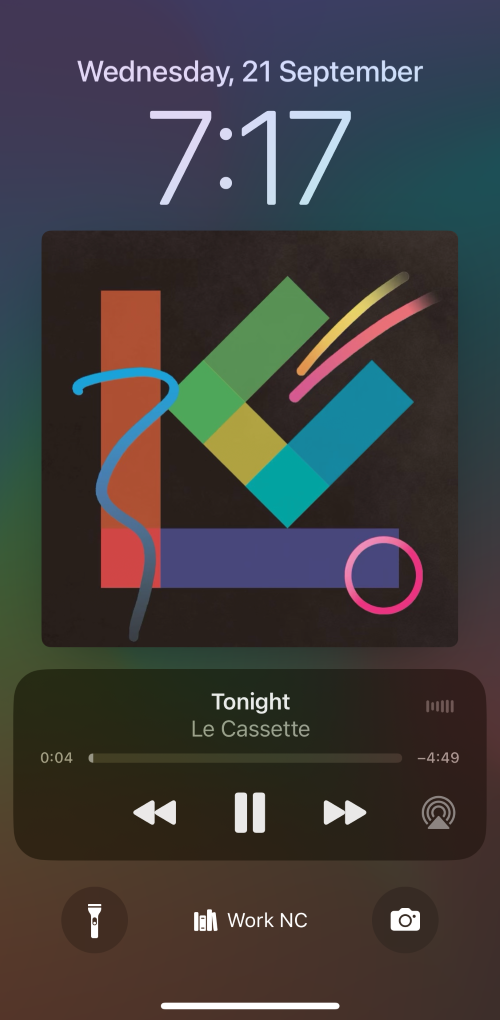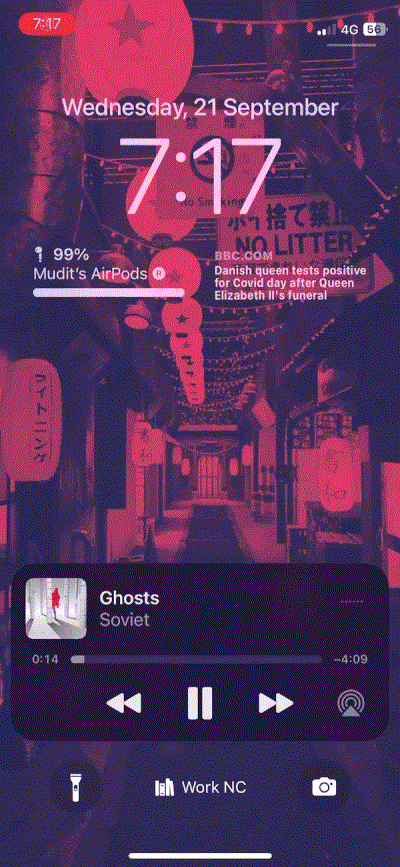Ми не здивуємося, якщо ви запанікуєте, якщо не зможете відтворити музику в повноекранному режимі на iOS 16 на вашому iPhone. Зрештою, це одне з візуальних задоволення, яке також є нашим улюбленим.
iOS 16 стала найбільшою зміною в екрані блокування iPhone за останні кілька років. Це дозволяє змінювати та налаштовувати годинник, додавати віджети та навіть використовувати новий ефект глибини для створення більш естетичного вигляду. Ці вдосконалення дизайну також поширюються на музичний плеєр, який тепер займає повний екран.
Але якщо ви нещодавно оновлювалися, то могли помітити, що музичний плеєр на екрані блокування за умовчанням згорнуто. Отже, як збільшити музичний плеєр на екрані блокування? Давай дізнаємось!
Як зробити музику на весь екран на iOS 16
Почніть із відтворення музики в програмі «Музика», а потім заблокуйте свій пристрій. Ви повинні отримати маленький музичний плеєр, як показано нижче. Тепер торкніться обкладинки альбому для пісні, яка зараз відтворюється.

Музичний плеєр тепер розгорнеться та закриє весь екран. Ви повинні мати більшу обкладинку альбому та більші елементи керування відтворенням. Фон також має бути тонованим, щоб підтримати вашу естетику.
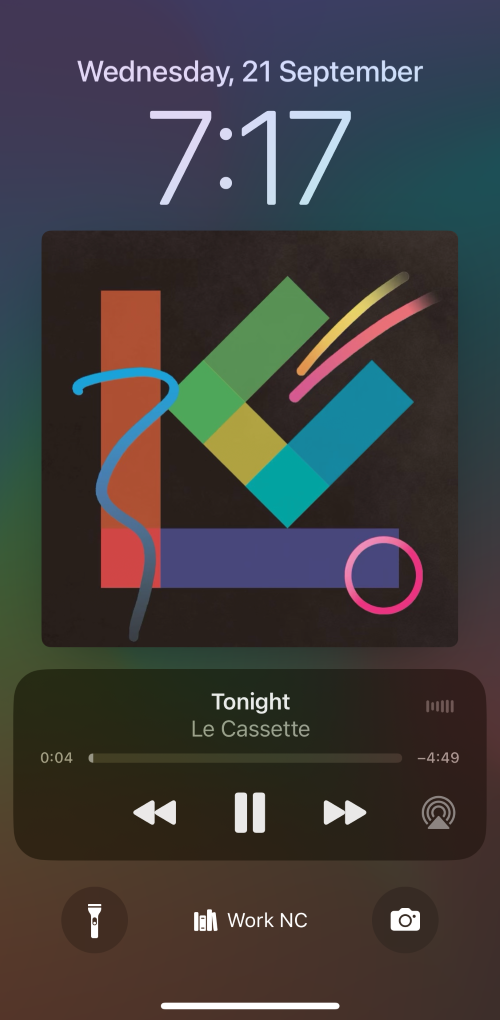
Ось GIF, як це працює.
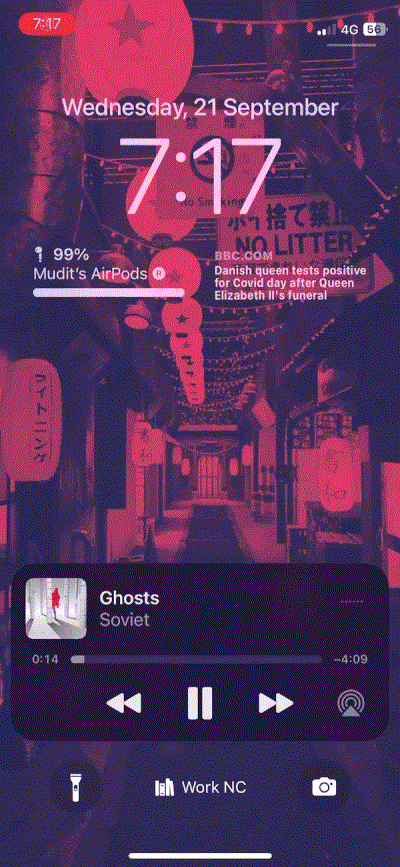
І ось як ви можете збільшити свій музичний плеєр на екрані блокування iOS 16!
поширені запитання
Ось кілька поширених запитань, які допоможуть вам ознайомитися з новим музичним плеєром.
Чи можете ви використовувати повноекранний режим за замовчуванням?
Ваш iPhone запам’ятає ваш попередній вибір розміру музичного плеєра на екрані блокування під час наступного запуску музичної програми. Тож ви можете просто перемкнутися на повноекранний музичний плеєр, коли закриєте програму, щоб використовувати її за умовчанням на своєму iPhone.
Чи підтримує Spotify екран блокування музики iOS 16?
Так, Spotify підтримує цю функцію. Торкніться обкладинки альбому на екрані блокування наступного разу, коли ви відтворюватимете музику в Spotify, щоб використовувати повноекранний музичний плеєр.
Чи підтримують YouTube і YouTube Music екран блокування музики в iOS 16?
Так, ви можете використовувати цю функцію з YouTube і YouTube Music, якщо у вас є преміум-підписка. Вам потрібна можливість відтворювати музику та відео у фоновому режимі, щоб використовувати музичний плеєр на екрані блокування.
Чи можуть сторонні музичні програми використовувати цю функцію?
Так, якщо музична програма третьої сторони використовує API Now Playing, вона може використовувати новий і вдосконалений музичний плеєр в iOS 16.
Ми сподіваємося, що ця публікація допомогла вам легко розгорнути музичний плеєр на екрані блокування. Є ще запитання? Залиште їх у коментарях нижче!